 PSA63费用管理手册
PSA63费用管理手册
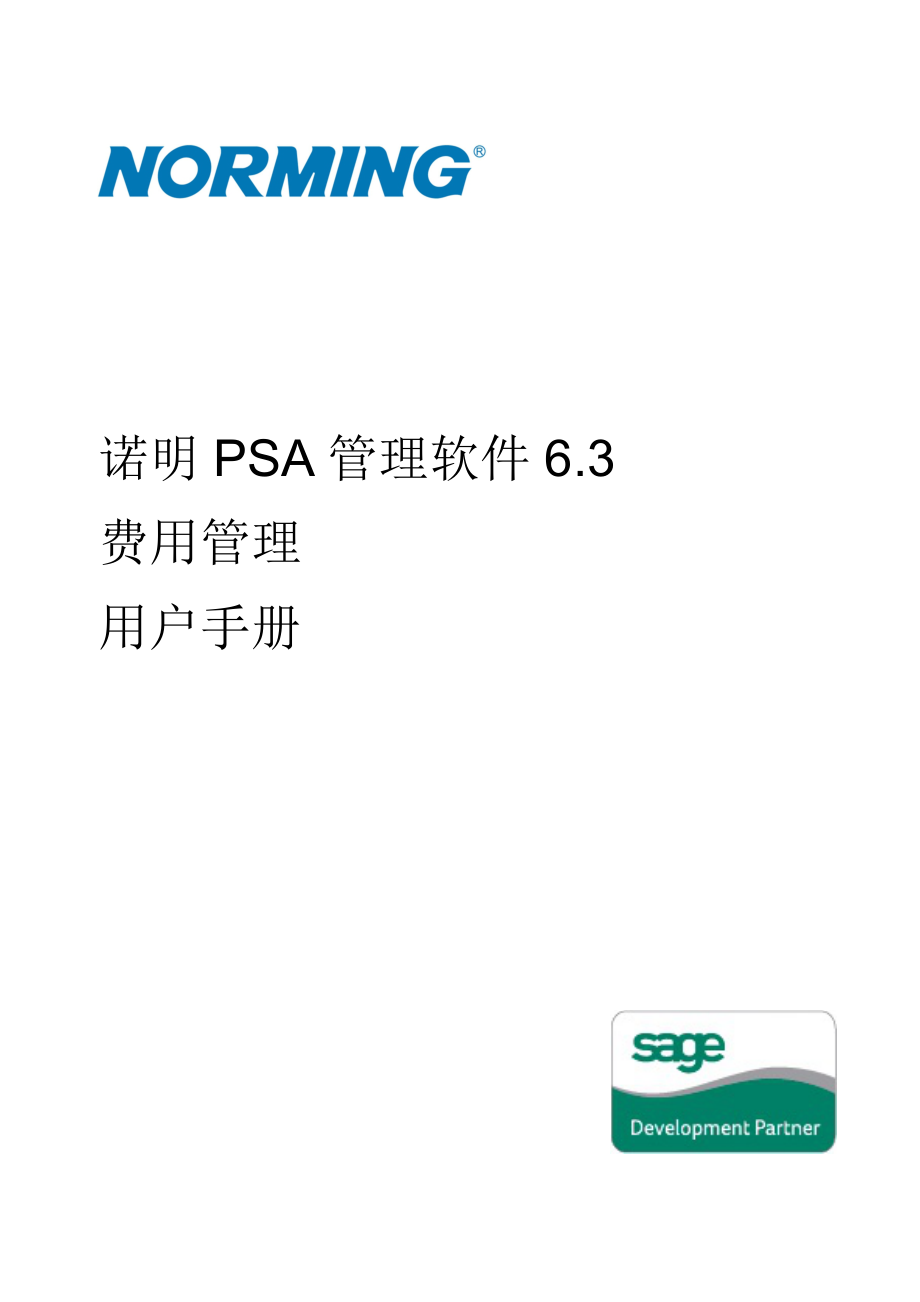


《PSA63费用管理手册》由会员分享,可在线阅读,更多相关《PSA63费用管理手册(41页珍藏版)》请在装配图网上搜索。
1、诺明PSA管理软件6.3费用管理用户手册本手册版权已经登记,版权完全归出版人诺明软件(上海)有限公司所有。未经出版人的书面许可,本手册任何部分的内容不可以以任何媒介复制,复印或翻译。本手册的使用遵守诺明专业服务自动化管理软件授权许可协议中相关的规定。 诺明专业服务自动化管理软件是诺明软件(上海)有限公司所有的已经注册的软件产品名称,本手册中涉及的其它注册商标归属各自相关的公司。 目录第一章 开篇2模块概述2手册目录3登录诺明PSA3首页和导航栏4访问费用管理模块5第二章 费用审批人6指定费用审批人6维护费用审批人8第三章 借款申请管理9借款申请查询9借款申请过账10第四章 费用单管理12费用单
2、填报12费用单查询15费用单审批16费用单撤回/取消17费用单过账19第五章 费用统计查询21访问费用查询页面21费用统计查询方式22第六章 费用报销及预支管理26费用报销交易26现金预支交易28费用核销交易29批次过账处理31第七章 员工账户查询33查询员工账户33第八章 集成工资模块35使用工资项代码35创建工资工时卡37第一章 开篇开篇本手册是针对费用管理人员编写的,用于指导用户管理员工费用,现金预支等交易。本章包含以下内容:n 费用管理模块概述n 本手册内容简述n 如何访问诺明PSA费用管理模块 模块概述费用管理模块用来管理员工费用及现金预支等业务,同时与项目核算模块一起统计核算项目成
3、本。诺明PSA管理软件提供的员工自助(ESS)平台基于互联网浏览器,允许员工随时随地填写提交费用单,主管可以通过员工自助(ESS)平台审核员工费用单,批准或拒绝员工费用单。费用管理模块提供以下功能: n 费用审批人管理如果费用审批流程包含费用记录审批人,即允许员工在填报费用记录时选择审批人,那么在员工填写费用单之前,必须为员工分配费用记录审批人,使员工在填写费用单的时候能为费用记录指定审批人。 n 借款申请管理集中管理员工提交的借款申请。员工通过自助(ESS)平台提交的借款申请被批准后,财务管理人员可以把已批准的借款申请过账到付款批次,自动创建现金预支凭证。 n 费用单管理集中管理员工费用单。
4、员工通过自助(ESS)平台提交费用单,员工费用单被批准后,财务管理人员需要把已批准的费用单过账到员工费用账户,并核算相关项目成本。n 费用统计查询提供多维度费用查询功能,允许用户对员工费用记录按项目或按员工进行统计查询。 n 费用报销及预支管理提供费用报销付款,现金预支付款等会计业务处理功能。财务管理人员通过输入费用报销凭证记录费用报销付款交易,输入现金预支凭证记录员工借款交易,输入费用核销凭证记录员工费用与现金预支之间的对冲交易。 n 员工账户查询集中管理员工费用单和现金预支等凭证,方便财务管理人员跟踪查询员工费用或员工借款等应付应收款项。n 集成工资模块费用管理员手册 简介第 5页如果用户
5、需要通过工资模块处理费用报销或借款还款,那么用户必须把员工费用记录和现金预支按工资项代码统计并过账到工资工时卡,用于工资计算。应付费用增加员工实发工资,现金预支扣减员工实发工资。手册目录本手册包含以下章节:第一章开篇模块功能概述和访问诺明PSA费用管理模块的指南。第二章费用审批人关于费用记录审批人的用处,同时介绍如何维护费用记录审批人。第三章借款申请管理 关于员工借款申请的说明,同时介绍如何管理员工借款申请。 第四章费用单管理指导用户如何利用PSA经理平台填报费用单,审批费用单,把费用单过账等。第五章费用统计查询指导用户进行多维度统计查询员工费用。第六章费用报销及预支管理指导用户如何输入付款凭
6、证来记录费用报销、现金预支、费用核销等交易。 第七章员工账户查询介绍员工账户查询页面,指导如何查询员工费用单、现金预支等凭证。第八章创建工资工时卡知道用户如何把员工费用或借款记录传递到工资工时卡参与工资计算。登录诺明PSA用户可以通过网页浏览器本地登录或通过互联网远程登录诺明PSA管理平台。用户必须有互联网接入权限才能远程运行诺明PSA管理平台。网页浏览器用网页浏览器运行诺明PSA管理平台。打开网页浏览器,在网址栏中输入诺明PSA网络链接:http:/servername:8080/psa。然后显示诺明PSA的登录页面,输入用户名和密码,点击登录按钮。远程登录远程登录诺明PSA,本地浏览器须遵
7、照以下程序。电脑必须有互联网接口,且通过TCP/IP协议网络登录公司的网络服务器。首页和导航栏 进入诺明PSA管理平台后,你可以看到右边是首页,左边是导航栏,顶端是工具栏。首页可以由用户个人定制,包括自己常用的页面、报表和仪表盘。导航栏链接各个应用程序,用户可以通过导航条寻找应用程序。工具栏显示当前时间、登录者姓名、并提供快速链接到常用的应用程序。下面是对诺明PSA菜单和链接的描述。首页进入首页。点击首页按钮,在任何页面都可以返回首页。个人平台进入员工自助平台。只有当相关员工已经启用员工自助平台,并分配了相关权限才可以进入员工自助平台。点击个人平台链接可以直接进入员工自助平台。个人配置用户的个
8、性化配置菜单,包括用户属性配置、定制首页、定制菜单。帮助帮助菜单连接在线帮助,显示许可信息和系统信息。退出 退出当前登录的PSA管理平台访问费用管理模块费用管理是诺明PSA管理软件一个独立的功能模块,在PSA经理平台可以发现费用管理主菜单及其子菜单。请按照以下步骤访问费用管理模块:1. 在主菜单区域选择费用管理模块。2. 在子菜单区域选择费用管理各个子模块。第二章 费用审批人费用审批人如果你计划启用按行审批费用记录的费用审批流程,那么在员工填报费用单之前必须为员工分配费用审批人,否则,您可以忽略本章。本章详细介绍以下操作内容:n 指定费用审批人 n 维护费用审批人 指定费用审批人如果员工费用审
9、批流程的某一步需要按行审批,那么员工在填报费用单的时候必须为费用记录行选择费用审批人。所谓的费用审批人是指费用单中的费用记录行的审批人,不同的费用行可以指定不同或相同的费用审批人。请按照以下步骤把费用审批人分配到员工:1. 选择费用管理 | 费用审批人菜单,进入审批人列表页面。2. 如果需要,在员工查询框选择员工单位,输入员工编号,姓名来限制审批人范围。3. 选择审批人为主分组,再点击查找按钮,筛选审批人。4. 勾选需要分配的费用审批人。5. 点击分配按钮,显示员工选择框页面。费用管理员手册 费用审批人第 8页6. 勾选相关员工,再点击确认按钮,完成费用审批人的分配过程。以上步骤是先选择一个或
10、多个费用审批人,再把所选审批人分配到一个或多个员工。你也可以先选择一个或多个员工,再把所选员工分配到一个或多个费用审批人。请按照以下步骤把员工分配到费用审批人:1. 选择费用管理 | 费用审批人菜单,进入审批人列表页面。 2. 如果需要,在员工查询框选择员工单位,输入员工编号,姓名来限制员工范围。3. 选择员工为主分组,再点击查找按钮,筛选员工。4. 勾选需要分配的员工。5. 点击分配按钮,显示审批人选择框页面。6. 勾选费用审批人,再点击确认按钮,完成员工分配过程。维护费用审批人为员工指定费用行审批人之后,用户还需要不定期为员工更改或删除费用行审批人。请按照以下步骤维护员工的费用审批人:1.
11、 选择费用管理 | 费用审批人菜单,进入审批人列表页面。 2. 如果需要,在员工查询框选择员工单位,输入员工编号,姓名来限制员工范围。3. 选择员工为主分组,再点击查找按钮,筛选员工。4. 点击需要修改费用审批人的员工的超链接,显示员工的费用审批人列表。5. 点击修改按钮,进入审批人修改页面。6. 如果需要删除某个审批人,用鼠标选中需要删除的审批人,再点击审批人列表框下方的删除按钮。7. 如果需要删除所有审批人,点击审批人列表框右边的删除按钮,并点击确认按钮。8. 如果需要增加费用审批人,点击分配按钮,显示员工选择框界面,选择一个或多个员工作为费用行审批人。9. 点击保存按钮更新员工的费用审批
12、人,或点击取消按钮取消增加或删除操作。第三章 借款申请管理借款申请管理如果已经启用员工自助(ESS)平台,那么员工可以通过自助(ESS)平台提交借款申请,审批人员可以通过员工自助(ESS)平台批准员工借款申请,财务管理人员通过费用管理模块的借款申请菜单集中管理员工提交的借款申请,并把已经批准的借款申请过账到付款批次进行付款处理。如果没有启用员工自助(ESS)平台,则员工无法提交借款申请,你可以忽略本章内容。本章详细介绍以下操作内容:n 借款申请查询n 借款申请过账借款申请查询对于一个大型的企业组织,员工每天提交的借款申请数量众多,而且需要财务管理人员及时处理,因此,能否快捷找到员工借款申请对财
13、务管理人员非常重要。 请按照如下步骤查询员工借款申请:1. 选择费用管理 | 借款申请菜单,进入借款申请列表页面。2. 如果需要,在搜索框页面选择公司或部门单位来限制借款员工范围。3. 如果需要,在搜索框页面输入开始日期以及截止日期来限定借款申请时间范围。 4. 如果需要,在搜索框页面选择借款申请状态,限定借款申请范围。5. 如果需要,在搜索框页面输入员工姓名,进一步限定借款员工范围。6. 点击查找按钮,按照设定的查询条件搜索员工借款申请。下表详细解释了借款申请列表框界面中的字段。字段 描述申请日期借款申请的提交日期。申请人提交借款申请的员工。状态借款申请状态,可以是未提交、待批准、已批准、已
14、过账或过账中。金额借款金额。币种借款币种。参考号借款申请的参考信息。描述借款申请的描述信息。借款申请过账员工借款申请被批准后,财务管理人员必须把员工借款申请过账到付款批次,创建现金预支凭证以便记录现金预支交易。请按照如下步骤过账员工借款申请:1. 选择费用管理 | 借款申请菜单,进入借款申请列表页面。2. 如果需要,在搜索框页面选择公司或部门单位来限制借款员工范围。3. 如果需要,在搜索框页面输入开始日期以及截止日期来限定借款申请时间范围。 4. 在搜索框页面把借款申请的状态字段限定为已批准。 5. 如果需要,在搜索框页面输入员工姓名,进一步限定借款员工范围。6. 点击查找按钮,按照设定的查询
15、条件搜索已批准的员工借款申请。费用管理员手册 借款申请管理第11页7. 勾选需要过账的借款申请,点击过账按钮。未提交,待批准,已拒绝和已过账的借款申请均无法过账,只有已批准的借款申请才可以过账。借款申请过账过程完成之后,系统将自动创建现金预支凭证。 第四章 费用单管理费用单管理费用单用于记录员工在项目及非项目任务的现金支出,既用作员工费用报销的依据,也用于核算项目直接成本。如果已经启用员工自助(ESS)平台,员工可以登录自助平台填写费用单,相关审批人也可以通过员工自助平台(ESS)审批员工费用单,财务管理人员通过费用管理模块的费用单菜单集中管理员工提交的费用单。 本章详细介绍以下操作内容:n
16、费用单填报n 费用单查询n 费用单回撤/取消n 费用单过账费用单填报如果没有启用员工自助(ESS)平台,则员工无法自己填报费用单,财务管理人员必须通过PSA管理平台替代员工填报费用单。请按照以下步骤填报员工费用单:1. 选择费用管理 | 费用单菜单,进入费用单列表页面。费用管理员手册 费用单管理第12页2. 点击新建按钮进入费用单编辑页面。3. 选择费用单日期、单位、员工和报销币种,并输入费用单描述。 4. 根据需要输入一行或多行费用记录。费用记录相关字段说明参见后面的表格。注1:新建费用单默认显示8行空白费用记录,用户可以在空白的费用行填报费用记录,如果需要填报更多费用记录,用户可以点击费用
17、记录框下方的添加按钮增加费用记录行;在用户填写费用记录时,可以通过点击费用记录框下方的“复制”按钮复制选中的费用记录;如果需要删除费用记录,用鼠标选中需要删除的费用记录行,再点击 “删除”按钮即可。 注2:员工在填写费用报销时可以选择的项目必须满足以下条件:n 项目中状态控制选项费用表输入必须是允许。对于基本型项目,如果限定团队,员工必须已经被分配到项目,如果不限定团队,员工所属资源分类必须已经分配到项目;对于标准型项目,员工已经被分配到项目;对于专业型项目,员工须被分配到项目任务。5. 所有费用记录输入完成后,点击保存按钮保存费用单。6. 如果需要立即提交费用单,点击提交按钮。新建费用单保存
18、后,费用单状态为“未提交”,费用单提交后的状态更新为“待批准”。 费用单相关字段说明如下:字段 描述费用表编号根据编码规则自动生成的唯一性单据编号。日期费用单填报日期。系统根据该日期以及会计日历决定费用交易的会计期间。单位员工所在公司和部门单位,用来限定员工的搜索范围。员工费用单相关员工。描述费用单的简要说明。报销金额按报销币种换算的费用总金额。费用记录相关字段说明如下:字段 描述日期费用发生的日期。如果启用按期间填写费用的系统选项,费用明细表不显示该列。开始日期费用开始发生的日期。仅当启用按期间填写费用的系统选项,费用表才显示该字段,用户必须选择或输入费用开始发生日期。截止日期费用结束发生的
19、日期。仅当启用按期间填写费用的系统选项,费用表才显示该字段,用户必须选择或输入费用结束发生日期。客户费用相关的客户,该字段是否显示取决于用户的费用表显示选项。项目费用相关的项目,该字段是否显示取决于用户的费用表显示选项。任务组费用相关的任务组,该字段是否显示取决于用户的费用表显示选项。可选任务组由所选项目限定。任务费用相关的任务,该字段是否显示取决于用户的费用表显示选项。可选任务由所选项目及任务组限定。类别费用代码对应的资源类别,该字段是否显示取决于用户的费用表显示选项。如果该字段隐藏,由所选费用代码决定。如果该字段显示,所选成本类别限定费用代码的选择范围。费用标识费用类型的费用代码及费用描述
20、。如果所选项目为基本型项目,则可选费用由分配到项目的资源类别限定;如果所选项目为标准型项目,则可选费用由分配到项目的资源限定;如果所选项目为专业型项目,则可选费用由分配到项目及任务的资源限定。币种费用支付币种。单位费用计量单位,如公里、公斤等。该字段是否显示取决于用户的费用表显示选项。工资项代码费用代码对应的工资项代码,用于把费用记录汇总过账到工资工时卡。该字段是否显示取决于用户的费用表显示选项。如果该字段隐藏,系统使用费用代码默认的工资项代码,如果该字段显示,用户或员工可以选择其它工资项代码。单位成本费用发生的单位成本。该字段是否显示取决于用户的费用表显示选项。 数量费用发生的数量。该字段是
21、否显示取决于用户的费用表显示选项。金额费用源币金额,由用户输入或根据费用单位成本及数量自动计算得出。可报销费用是否可以报销。该字段是否显示取决于用户的费用表显示选项。乘除显示费用金额从源币种转换为报销币种的换算关系。汇率显示费用金额从源币种转换为报销币种的换算比率。报销金额换算为报销币种的费用金额。税额费用相关的采购税。该字段是否显示取决于用户的费用表显示选项。付款方式支付费用的方式,由用户在系统管理模块的查询表根据需要定义选择项。该字段是否显示取决于用户的费用表显示选项。收费费用是否向客户收取。如果相关项目是向客户收费的,那么该字段默认为是,但用户可以改为否。如果相关项目不向客户收费,那么该
22、字段固定为否,不可修改。收费代码标识费用结算方式的编码。用户在费用代码界面按收费代码定义收费公式,按照费用金额计算收费金额。该字段是否显示取决于用户的费用表显示选项。收费币种向客户收费的币种,由相关公司单位设定,不可修改。收费率根据收费公式自动计算得出的收费率,不可修改。该字段是否显示取决于用户的费用表显示选项。收费总额根据费用数量和收费率计算得出的收费金额。该字段是否显示取决于用户的费用表显示选项。备注关于费用支出的详细说明信息。该字段是否显示取决于用户的费用表显示选项。费用单查询无论是员工在自助(ESS)平台填写的费用单,还是财务管理人员在经理平台填写的费用单,都集中在费用单列表界面,以便
23、财务管理人员的统一维护和处理。财务管理人员可以通过费用单列表界面跟踪所有费用单的状态并查询费用明细记录。费用单列表界面提供了快速查询与高级查询两种查询方式。快速查询是通过匹配费用单相关的关键字段进行模糊查询,高级查找是通过设置一些查询条件进行查询。请按照以下步骤进行高级查询:1. 选择费用管理 | 费用单菜单,显示费用单列表界面。2. 如果需要,在搜索框页面选择公司或部门单位来限定员工范围。3. 如果需要,在搜索框页面选择一位员工来限定费用单范围。4. 如果需要,在搜索框页面输入开始日期以及截止日期来限定费用单日期范围。 5. 如果需要,在搜索框页面选择费用单状态,以限定费用单范围。费用单状态
24、包括未提交,待批准,已批准,已拒绝,已过账,过账中。6. 如果需要,在搜索框页面输入费用单编号,以缩小费用单查询范围。7. 在排序栏的下拉列表框里选择排序方式,费用单可以按照单据编号,单据日期,员工,审批时间进行排序。8. 点击查找按钮,按照设定的查询条件搜索员工费用单。费用管理员手册 费用单管理第21页请按照以下步骤进行快速查询:1. 选择费用管理 | 费用单菜单,显示费用单列表界面。2. 点击快速查询按钮,高级查询转换为快速查询。3. 输入费用单编号、费用单描述、员工姓名、或员工社保号等关键字。系统自动显示与输入字符匹配的费用单记录。4. 在关键字输入完毕后按回车键,列出所有与输入字符匹配
25、的费用单;或者点击某个费用单,直接显示费用单编辑界面。费用单审批如果没有安装员工自助(ESS) 平台,财务管理人员可以在经理平台的系统管理模块查看待审批费用单,批准或拒绝员工费用单。 请按照以下步骤审批费用单:1. 选择系统管理 | 系统维护 | 待处理事务菜单,显示待处理事项页面。 2. 在单位下拉列表框中选择审批人所属单位。3. 在审批人下拉列表框中选择审批人。4. 在事务下拉列表框选择,选择审批。5. 在事务下拉列表框中选择审批后,页面会增加审批类型下拉框,在审批类型下拉框中,选择费用表。6. 点击查找按钮,查找需要审批的费用单。7. 点击费用单的超链接,显示费用单界面。8. 如果系统选
26、项允许审批人修改费用单,审批人可以修改费用单中的费用记录。注:审批人不可以修改费用记录中的项目或任务,但审批人可以修改费用代码、费用币种、单位成本、数量等关键字段。9. 点击批准按钮批准费用单,或者点击拒绝按钮拒绝费用单。点击批准按钮会弹出意见对话框,如果需要对审批补充一些信息,可以填写在意见栏,然后点击确认按钮。只有当费用单被所有审批人批准后,费用单的状态才会更新为已批准。用户可以回到费用单列表界面,查看费用单状态。费用单批准之前,用户可以通过查看费用单的审批轨迹跟踪费用单的审批进程。费用单撤回/取消在用户或员工提交费用单后,如果费用单还没有任何审批操作,那么用户可以撤回待审批费用单,以便用
27、户对费用单进行修改。撤回的费用单在修改后可以再次提交。 请按照以下步骤撤回员工费用单:1. 选择费用管理 | 费用单菜单,进入费用单列表页面。2. 使用费用单查询框搜索需要撤回的费用单。 3. 点击费用单编号的超链接,进入费用单页面。4. 点击撤回按钮,撤回费用单。如果费用审批人已经对费用单进行了审批操作,但费用单审批流程并没有完成,那么只能由费用单审批人拒绝费用单,把费用单退回。被拒绝的费用单可以修改。如果费用单审批流程已经完成,或者说费用单已经批准,但仍然需要修改已批准的费用单,那么就必须取消已批准的费用单,才能恢复费用单的状态,对费用单修改。请按照以下步骤取消费用单:1. 选择费用管理
28、| 费用单菜单,进入费用单列表页面。2. 使用费用单查询框搜索需要取销的费用单。 3. 点击费用单编号的超链接,进入费用单页面。4. 点击取消按钮,显示如下确认页面。5. 在备注框里填入取消的原因,点击确认按钮,取消费用单的审批操作。被取消的费用单状态恢复为未提交,用户可以根据需要修改费用单,并再次提交费用单以便重新启动费用单审批流程。费用单过账费用单批准后就可以过账。费用单过账主要完成以下三项处理:l 把费用记录保存到项目交易历史;l 把费用单保存到员工费用账户;l 更新相关项目的费用成本;l 产生相关会计分录; 财务管理人员可以在费用单被批准以后立即过账,也可以定期把费用单批量过账。请按照
29、以下步骤选择费用单过账:1. 选择费用管理 | 费用单菜单,进入费用单列表页面。2. 勾选已经批准并且需要过账的费用单。3. 点击过账按钮开始过账处理。注:过账处理结束后,费用表状态变为已过账,同时在费用表页面可以查看过账人和过账时间。用户选择费用单进行过账处理,就难免遗漏一些费用单,因此费用管理模块提供一个独立的菜单用于把所有已批准的费用单批量过账,以免遗漏。请按照以下步骤把费用单批量过账:1. 选择费用管理 | 费用单过账菜单,进入费用单批量过账页面。2. 选择费用单所属公司单位,以限定费用单范围。3. 决定是否把全部费用单过账,还是选择一部分费用单过账。4. 如果选择一部分费用单过账,用
30、户必须通过设定起始单据编号和截止单据编号,起始单据日期和截止单据日期,以及起始员工和截止员工来限定费用单范围。5. 点击过账按钮开始过账处理。 无论是选择性过账处理还是批量过账处理,都可能因为人为疏忽造成过账处理不及时或者遗漏。用户可以通过设置计划任务,在特定时间定期且自动进行费用单过账处理。这不仅仅有利于费用单的及时过账处理,而且通过设置合理的过账时间,避免批量处理对系统性能带来的不利影响。费用单过账处理将把费用单增加到相关员工的费用账户,并产生相应的项目交易历史,更新项目成本统计,同时根据系统设置产生总账交易。第五章 费用统计查询费用统计查询费用管理模块提供灵活的费用统计查询功能,帮助财务
31、管理人员对已经填报的员工费用记录按项目和员工进行多维度查询。本章详细介绍以下功能:n 访问费用查询页面n 费用统计查询方式访问费用查询页面如果用户已经授权查询费用记录,那么用户就可以在费用管理模块访问费用查询菜单,并点击此菜单访问费用查询页面。 费用查询页面分为查询条件框和费用统计框。费用查询条件框如下图所示:注:根据用户授权,查询条件框界面的分组选项可能包括项目和员工中的一个或两个。费用查询框的查询条件字段说明如下:字段 描述单位员工所在公司单位或部门。状态费用单状态,可以选择未提及、待批准、已批准、被拒绝、已过账或过账中,也可以选择全部状态。开始日期费用单填报日期必须晚于或等于这个日期。截
32、止日期费用单填报日期必须早于或等于这个日期。分组费用记录的主分组,可以是项目或员工。次分组费用记录主分组之下的次分组,如果项目为主分组,那么员工为次分组,反之亦然。起始项目/起始员工如果项目为费用记录主分组,则用户可以设定起始项目来限制统计范围。如果员工为费用记录主分组,则用户可以设定起始员工来限制统计范围。截止项目/截止员工如果项目为费用记录主分组,则用户可以设定截止项目来限制统计范围。如果员工为费用记录主分组,则用户可以设定截止员工来限制统计范围。费用管理手册 费用查询 第 22页根据用户选择的费用记录的主分组选项,费用统计框列表显示不同的统计结果。费用统计查询方式费用记录先按主分组统计,
33、再按次分组统计。 诺明PSA管理软件提供以下两组统计方式:n 项目主分组+员工次分组n 员工主分组+项目次分组请按照以下步骤进行项目为主分组以及员工为次分组的费用统计查询:1. 选择费用管理 | 费用查询菜单,显示费用统计查询页面。 2. 在费用查询页面的查询条件框界面,选择统计单位范围。3. 选择费用单状态,以限定费用单范围。4. 选择起始日期和截止日期,以限定费用记录的时间范围5. 在分组下拉框中选择项目,次分组下拉框选择员工。6. 如果需要,选择起始项目和截止项目,以便限定费用记录的项目范围。7. 点击查找按钮。费用统计列表框将首先按项目统计费用金额、收费金额等。8. 如果需要,点击项目
34、编号超链接,查询项目下所有员工的费用支出及收费统计。9. 如果需要,点击员工的超链接,查询该员工所有费用的支出统计和收费统计。10. 点击费用代码的超链接,显示查询范围内的所有费用记录。11. 点击继续按钮,返回到按费用代码分组的费用统计页面。12. 点击继续按钮,返回到按员工分组的费用统计页面。13. 点击继续按钮,返回到按项目分组的费用统计页面。请按照以下步骤进行员工为主分组以及项目为次分组的费用统计查询:1. 选择费用管理 | 费用查询菜单,显示费用统计查询页面。 2. 在费用查询页面的查询条件框界面,选择统计单位范围。3. 选择费用单状态,以限定费用单范围。4. 选择起始日期和截止日期
35、,以限定费用记录的时间范围5. 在分组下拉框中选择员工,次分组下拉框选择项目。6. 如果需要,选择起始员工和截止员工,以便限定费用相关员工范围。7. 点击查找按钮。费用统计列表框将首先按员工分组统计费用金额(合并币种)。8. 如果需要,点击员工的超链接,查询员工相关的项目费用统计和收费统计。 9. 如果需要,点击项目的超链接,查询项目下所有费用的统计及收费统计。 10. 如果需要,点击费用代码的超链接,查询某项费用的详细费用记录。 11. 点击继续按钮,返回到按费用代码分组的费用统计页面。12. 点击继续按钮,返回到按项目分组的费用统计页面。13. 点击继续按钮,返回到按员工分组的费用统计页面
36、。费用管理员手册 费用查询第26页第六章 费用报销及预支管理费用报销及预支管理在费用单过账以后,财务管理人员可以针对员工费用单输入费用报销凭证,记录费用报销付款交易。员工借款申请过账后自动产生现金预支凭证,财务管理人员也可以手工输入现金预支凭证,记录预付款交易。本章详细介绍以下操作内容:n 费用报销交易n 现金预支交易 n 费用核销交易n 批次过账处理费用报销交易员工费用单过账后,财务管理人员就可以为员工输入费用报销凭证来记录员工费用报销及付款交易。请按照以下步骤输入费用报销凭证:1. 选择费用管理 | 报销付款批次菜单,显示付款批次列表页面。2. 点击新建按钮,进入付款分录新建页面。费用管理
37、员手册 报销及预付交易第33页3. 选择费用报销交易相关的公司单位。4. 输入交易描述信息。5. 选择费用报销为交易类型。6. 输入或选择费用报销付款日期、报销凭证过账日期、期间。 7. 选择费用报销交易相关的员工。8. 选择费用报销付款交易相关的银行,并选择报销币种。9. 如果需要,输入报销付款相关的支票号码。10. 点击双箭头按钮,列出所选员工所有未结清的费用单和现金预支凭证。11. 勾选需要报销的费用单。如果需要,勾选预付款凭证,用预付款凭证核销费用单。注:费用单余额扣除预付款凭证余额等于净报销金额,净报销金额将自动显示在费用报销分录界面的支付金额字段。12. 点击保存按钮,保存费用报销
38、凭证。注:系统根据编码规则自动分配费用报销凭证编码。13. 如果只需核销部分费用,点击相关费用单的核销金额字段,显示费用记录核销界面。14. 根据需要,勾选或排除费用记录。15. 根据需要,针对所选费用记录修改核销金额。16. 如果需要统计现金流量,为核销记录选择现金流分类。17. 点击确认按钮返回到费用报销分录页面。18. 点击保存按钮,保存费用报销凭证。如果用户有权把付款凭证过账,那么用户可以在费用报销分录页面看到过账按钮,用户可以点击过账按钮立即把费用报销凭证过账。如果用户有权删除付款凭证,那么用户可以在费用报销分录页面看到删除按钮。在费用报销凭证过账前,用户可以点击删除按钮删除费用报销
39、凭证。 现金预支交易员工在自助平台(ESS)提交的借款申请被批准后可以过账到付款批次,自动产生现金预支凭证。如果没有安装员工自助平台(ESS),员工无法提交借款单,财务管理人员则必须手工输入现金预支凭证来记录员工借款交易。请按照以下步骤输入现金预支凭证:1. 选择费用管理 | 报销付款批次菜单,显示付款批次列表页面。2. 点击新建按钮,进入付款分录新建页面。3. 选择现金预支交易相关的公司单位。4. 输入交易描述信息。5. 选择现金预支为交易类型。6. 输入或选择付款日期、现金预支凭证过账日期、期间等。 7. 选择借款员工。8. 选择预付款银行以及预付款币种。9. 如果需要,输入预付款相关的支
40、票号码。10. 如果需要统计现金流量,请选择现金预支交易对应的现金流分类。11. 输入预付款金额。12. 如果需要通过工资模块核销员工借款,请选择员工预支还款对应的工资项代码。13. 点击保存按钮,保存现金预支凭证。注:系统根据编码规则自动分配现金预支凭证编码。如果用户有权把付款凭证过账,那么用户可以在现金预支分录页面看到过账按钮,用户可以点击过账按钮立即把现金预支凭证过账。如果用户有权删除付款凭证,那么用户可以在现金预支分录页面看到删除按钮。在现金预支凭证过账前,用户可以点击删除按钮删除现金预支凭证。 费用核销交易如果员工账户既包括现金预支凭证也包括费用单,那么财务管理人员就可以用现金预支凭
41、证的余额核销费用单的未结余额。费用核销凭证就是用来记录员工预支现金核销未结清员工费用的对冲交易。请按照以下步骤输入费用核销凭证:1. 选择费用管理 | 报销付款批次菜单,显示付款批次列表页面。2. 点击新建按钮,进入付款分录新建页面。3. 选择核销交易相关的公司单位。4. 输入交易描述信息。5. 选择核销凭证为交易类型。6. 输入或选择核销交易日期、核销凭证过账日期、期间等。7. 选择核销凭证相关员工。8. 点击凭证号字段旁边的查询按钮,选择现金预支凭证。 9. 点击双箭头按钮,列出所选员工账户内所有未结清的费用单。10. 勾选需要核销的费用单,直到核销分录界面的未核销金额等于零。11. 如果
42、需要编辑费用核销明细,点击费用单的核销金额字段,显示费用记录核销界面。12. 如果需要调整现金预支凭证的现金流分类,点击现金流分类列,修改现金流分类。13. 如果需要调整核销金额,输入正确的核销金额。14. 点击确认按钮,保存核销记录并返回到费用核销分录界面。15. 点击保存按钮,保存费用核销凭证。如果用户有权把付款凭证过账,那么用户可以在费用核销分录页面看到过账按钮,用户可以点击过账按钮立即把费用核销凭证过账。如果用户有权删除付款凭证,那么用户可以在费用核销分录页面看到删除按钮。在费用核销凭证过账前,用户可以点击删除按钮删除费用核销凭证。批次过账处理在前面介绍的费用报销凭证、现金预支凭证和费
43、用核销凭证都可以在分录页面立即过账,也可以在付款批次列表页面有选择地批量过账。通常情况下,这些凭证的输入权限与过账权限是分开的,由不同的用户来管理。请按照以下步骤批量过账付款凭证:1. 选择费用管理 | 报销付款批次菜单,显示付款凭证批次列表页面。2. 如果需要,在付款凭证批次列表页面的搜索框选择以下查询条件后,点击查找按钮。 l 单 位: 限制付款凭证相关员工的单位范围。l 类 型:限定付款凭证的交易类型,可以选择全部类型,或限定某种交易类型。l 开始支付日期:付款凭证的付款日期必须大于(晚于)或等于该日期;如果为空,则忽略该条件。 l 截止支付日期:付款凭证的付款日期必须小于(早于)或等于
44、该日期。l 员 工:限定付款凭证相关的员工;如果为空,则不限定员工,忽略该字段。l 状 态:限定付款凭证的状态,强烈建议选择未过账。3. 勾选需要过账的付款凭证以及费用核销凭证。 4. 点击过账按钮,开始过账处理。过账处理不仅更新所选付款凭证或核销凭证的状态(从未过账更新为已过账),同时还将完成以下操作:l 报销付款凭证的过账处理将更新对应费用单的已核销金额及余额,并产生相应的总账交易,银行付款历史,现金流历史。l 现金预支凭证的过账处理将把现金预支凭证增加到相关员工的费用帐户,并产生相应的总账交易,银行付款历史,以及现金流历史。l 费用核销凭证的过账处理将更新相关现金预支凭证及费用单的已核销
45、金额和余额,并产生相应的总账交易,不产生银行付款历史。如果用户改变了现金预支凭证的现金流分类,那费用核销凭证的过账处理还将产生现金流历史。第七章 员工账户查询员工账户查询费用单以及现金预支凭证过账以后,都会增加到相关员工的费用账户,并自动统计员工的费用和借款,更新应报销余额,以便财务管理人员对公司应付员工款项以及应收员工款项进行实时跟踪管理。 本章详细介绍以下内容:n 查询员工账户查询员工账户如果用户有权查询员工费用账户,那么用户可以在费用管理模块访问员工账户菜单,并点击此菜单访问员工账户查询页面。 员工账户查询页面分为查询条件框和员工账户统计框。员工账户查询条件框页面如下图所示:用户点击员工
46、账户查询页面上的查找按钮,系统将根据用户选择的单位、起始员工及截止员工,筛选出符合查询条件的员工,并显示员工账户的统计结果。 员工账户统计框页面如下图所示:员工账户统计框页面按币种显示每个员工的费用合计、现金预支合计、应报销余额合计等统计信息。费用管理员手册 员工账户查询第34页如果需要查询员工账户明细,点击员工的超链接,显示员工账户明细页面,如下图所示: 员工账户明细页面显示相关员工所有的费用单和现金预支凭证。员工账户明细列表框的字段说明如下:字段 描述交易类型费用或者现金预支。凭证号用户输入费用单、现金预支凭证时自动产生的凭证编号。凭证描述费用单描述或者现金预支交易描述。凭证日期费用单填报
47、日期或现金预支凭证的付款日期。原始金额费用单合计费用金额,或现金预支总金额。已核销金额已经支付或核销的费用金额,或者已经与费用单核销的现金预支金额。余额未结清的费用金额,或者未核销的现金预支金额。费用管理手册 集成工资模块 第 39页第八章 集成工资模块集成工资模块诺明PSA管理软件的费用管理模块可以集成工资模块,通过工资工时卡来增加员工实付工资来报销员工费用,扣减员工实付工资来核销员工借款。本章详细介绍以下操作内容:n 使用工资项代码n 创建工资工时卡使用工资项代码工资项代码用来标识工资的增项和扣项。如果需要通过工资模块来报销员工费用和核销员工借款,那么财务管理人员必须确保正确的工资项代码分
48、配到员工费用记录和现金预支凭证。请按照以下步骤通过工资模块实现费用报销:1. 在人力资源管理模块创建一个费用报销类别的工资项代码。2. 在工资模块把费用报销类别工资项代码分配给工资模板,并最终分配给所有员工。3. 在项目管理模块创建直接费用的成本类别时,把费用报销类别工资项代码分配给所有的直接费用成本类别。如下图所示:4. 在项目管理模块创建直接费用类资源代码时,选择正确的成本类别,确保费用报销类别的工资项代码分配给所有的直接费用类资源代码,如下图所示:5. 财务管理人员在审核员工费用单时,确保费用报销工资项代码分配给所有费用记录。6. 费用单过账后,在费用管理模块创建工资工时卡。在员工自助平
49、台(ESS)的费用单界面通常隐藏工资项代码列,当员工在费用单添加新的费用记录时,一旦员工选择费用代码和费用币种,默认的费用报销工资项代码自动分配到费用记录。员工无须关心这个字段。费用单过账后,费用记录中的工资项代码转移到员工费用账户。用户因此可以按员工和费用报销工资项代码统计费用金额,并传递到工资工时卡用于工资计算。请按照以下步骤通过工资模块核销现金预支:1. 在人力资源管理模块创建一个还款类别的工资项代码,如下图所示:2. 在工资模块把还款类别工资项代码分配给工资模板,最终分配给所有相关员工。3. 财务管理人员在审核或输入员工预支现金凭证时,确保正确的工资项代码分配给现金预支凭证。4. 现金
50、预支凭证过账后,在费用管理模块创建工资工时卡。在员工自助平台(ESS)提交的借款申请记录不包括工资项代码字段。当员工借款申请过账时,系统自动创建现金预支凭证。财务管理人员需要把还款类别工资项代码分配到新建现金预支凭证。 现金预支凭证过账后,相关还款类别的的工资项代码也转移到员工费用账户。用户因此可以按员工和还款类别工资项代码统计还款金额,并传递到工资工时卡用于工资计算。创建工资工时卡如果员工费用或者现金预支是通过工资计算过程来核销,财务管理人员必须在工资计算之前把员工的费用报销金额及还款金额传递到工资工时卡,这样工资计算过程中才会包括员工的费用报销及还款交易。请按照以下步骤创建工资工时卡:1.
51、 选择费用管理 |创建工资工时卡菜单,进入创建工资工时卡页面。2. 选择工资工时卡的公司单位。3. 选择工资工时卡相关的工资组,以便限定员工范围。4. 指定费用记录或现金预支凭证的截止日期,以便限定费用记录或现金预支凭证范围。5. 选择交易类型,费用或现金预支。6. 如果需要,通过起始员工和截止员工选择框进一步限定员工范围。7. 如果需要,选择工资项代码进一步限定费用记录或现金预支凭证。 8. 点击查找按钮,按员工以及工资项代码统计费用金额或现金预支金额。9. 点击过账按钮。 在过账过程完成后,系统自动为所选工资组的全体员工创建当前工资期间的工资工时卡批次。用户可以在工资模块中打开工资工时卡批次查看所有员工的费用报销或还款记录。
- 温馨提示:
1: 本站所有资源如无特殊说明,都需要本地电脑安装OFFICE2007和PDF阅读器。图纸软件为CAD,CAXA,PROE,UG,SolidWorks等.压缩文件请下载最新的WinRAR软件解压。
2: 本站的文档不包含任何第三方提供的附件图纸等,如果需要附件,请联系上传者。文件的所有权益归上传用户所有。
3.本站RAR压缩包中若带图纸,网页内容里面会有图纸预览,若没有图纸预览就没有图纸。
4. 未经权益所有人同意不得将文件中的内容挪作商业或盈利用途。
5. 装配图网仅提供信息存储空间,仅对用户上传内容的表现方式做保护处理,对用户上传分享的文档内容本身不做任何修改或编辑,并不能对任何下载内容负责。
6. 下载文件中如有侵权或不适当内容,请与我们联系,我们立即纠正。
7. 本站不保证下载资源的准确性、安全性和完整性, 同时也不承担用户因使用这些下载资源对自己和他人造成任何形式的伤害或损失。
最新文档
- 七年级数学:平面直角坐标系中不规则图形面积的计算课件
- 地理环境的差异性课件——曲靖市麒麟区第一中学-郭金涛1
- 高考数学文科一轮复习(北京卷B)ppt课件102双曲线及其性质
- 剖宫产瘢痕妊娠课件
- 七年级《走进初中-享受学习》主题班会ppt课件
- 2020高端楼盘营销渠道拓客课件
- 七年级道德与法治下册第四单元走进法治天地第九课法律在我们身边第1框生活需要法律ppt课件2新人教版
- 七年级生物血管和心脏课件
- 高考数学一轮复习讲义-第一章-1.2-命题及其关系、充分条件与必要条件ppt课件
- 2021公司元旦跨年预售活动方案课件
- 高考数学一轮复习-第十八章-第2讲-极坐标与参数方程ppt课件-文
- 高考数学一轮复习-第二章第四节-幂函数与二次函数ppt课件-理-(广东专用)
- 北欧家具设计课件
- 高考数学一轮复习5.35特殊数列求和ppt课件理
- 高考数学浙江专用二轮培优ppt课件专题六第1讲排列组合二项式定理
